linux安裝達夢資料庫8
PS.本次測試只是為了專案需要,但是在部署和啟動程式的時候發生了一系列的報錯,由此記錄下來為日後作參考
安裝達夢資料庫
1. 達夢資料庫(DM8)簡介
達夢資料庫管理系統是武漢達夢公司推出的具有完全自主智慧財產權的高效能資料庫管理系統,簡稱DM。達夢資料庫管理系統目前最新的版本是8.0版本,簡稱DM8。
DM8是達夢公司在總結DM系列產品研發與應用經驗的基礎上,堅持開放創新、簡潔實用的理念,推出的新一代自研資料庫。DM8吸收借鑑當前先進新技術思想與主流資料庫產品的優點,融合了分散式、彈性計算與雲端計算的優勢,對靈活性、易用性、可靠性、高安全性等方面進行了大規模改進,多樣化架構充分滿足不同場景需求,支援超大規模並行事務處理和事務-分析混合型業務處理,動態分配計算資源,實現更精細化的資源利用、更低成本的投入。一個資料庫,滿足使用者多種需求,讓使用者能更加專注於業務發展。
2 作業系統環境準備
本次使用的系統版本是CentOS Linux release 7.5.1804 (Core)

3.上傳所需檔案
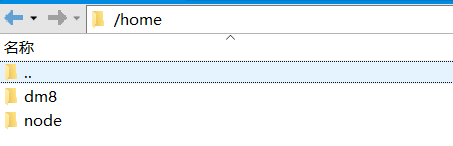
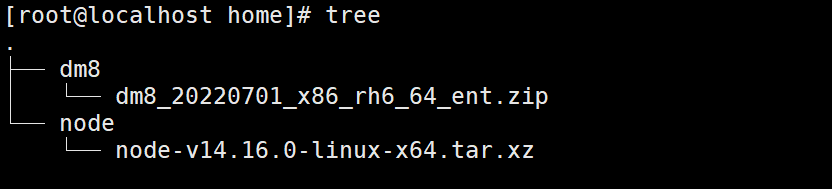
4.建立安裝使用者dmdba和組dinstall,並設定使用者密碼
[root@localhost ~]# groupadd dinstall
[root@localhost ~]# useradd -s /bin/bash -m -d /home/dmdba -g dinstall dmdba
[root@blocalhost ~]# passwd dmdba //這裡需要設定一個密碼,可以設定為 Admin12345

輸入兩遍成功

5.關閉SELinux
vi /etc/selinux/config
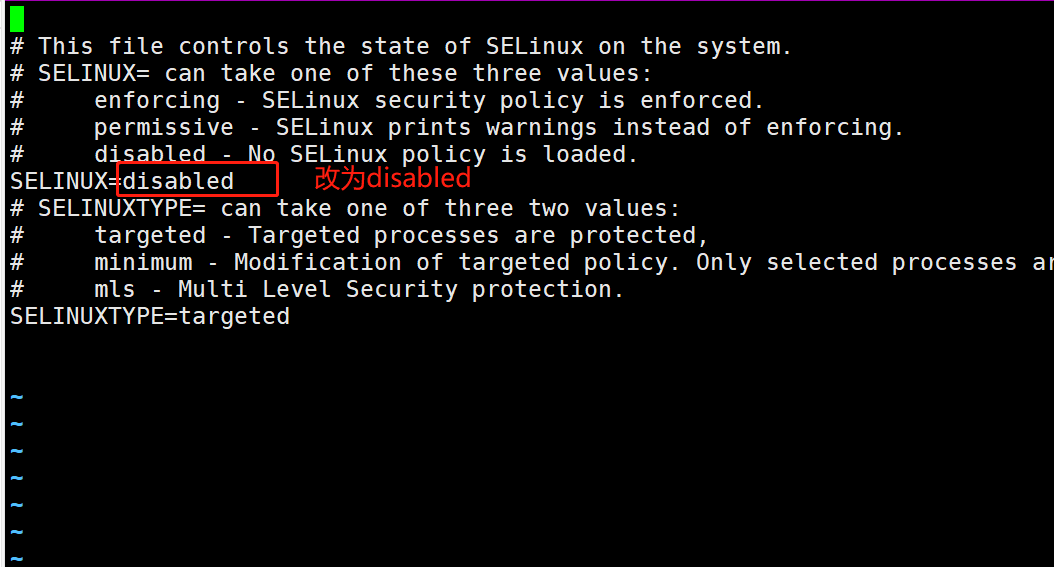
紅色部分改為 disabled
6.給dmdba設定系統資源限制
cd /etc/security/limits.d
vi dmdba.conf
把下列內容放進去儲存
dmdba soft nofile 65536
dmdba hard nofile 65536
dmdba soft nproc 4096
dmdba hard nproc 63653
dmdba soft core unlimited
dmdba hard core unlimited
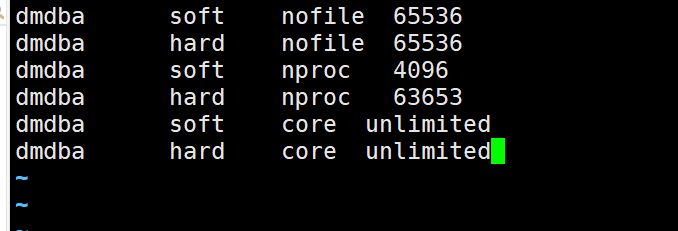
按下esc,然後按 :wq! 儲存退出
用dmdba使用者登入系統,檢視ulimit引數是否生效: ulimit -a(注意:要切換到dmdba使用者進行檢視)
su dmdba
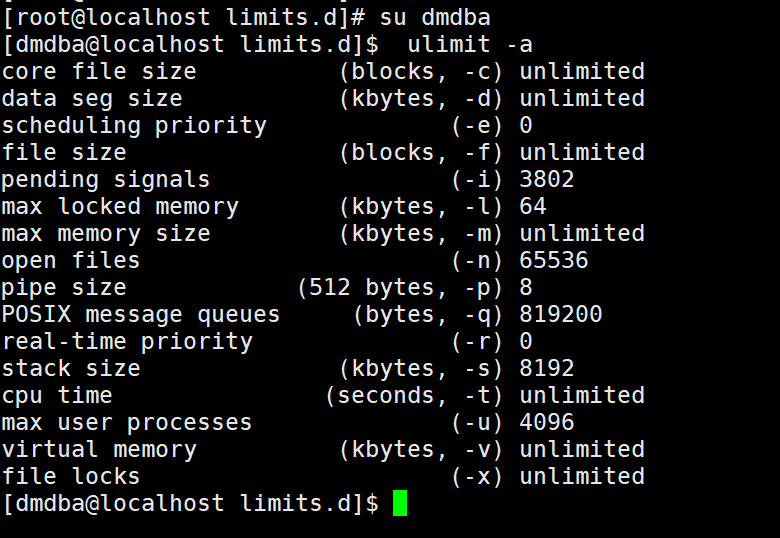
7.安裝DM8
切回root賬號,切換賬號密令是 su

mkdir -p /opt/db/dm
chown -R dmdba:dinstall /opt/db/dm
chmod -R 775 /opt/db/dm
ll /opt/db

8.解壓檔案
cd /home/dm8
unzip dm8_20220701_x86_rh6_64_ent.zip //如果這裡報錯沒有找到unzip,需要用yum install unzip 如果是離線環境可是去現在一個二進位制的包檔案進行安裝

掛載iso檔案,這樣就能像存取目錄一樣對iso映象檔案進行存取了
mkdir -p /mnt/cdrom
mount /home/dm8/dm8_20220701_x86_rh6_64_ent/dm8_20220701_x86_rh6_64_ent_8.1.2.128.iso /mnt/cdrom

把安裝程式DMInstall.bin拷貝到安裝目錄,並修改使用者和組
cd /opt/db/dm
cp /mnt/cdrom/DMInstall.bin /opt/db/dm/
接下來執行安裝程式進行資料庫安裝。安裝方式有兩種,一種是圖形化介面安裝,另一種是命令列方式安裝。
因為本次演示環境安裝Linux時沒有安裝圖形化介面,因此採用命令列方式進行安裝。
圖形化安裝方式是執行命令:./DMInstall.bin
命令列安裝方式是執行命令:./DMInstall.bin -i
安裝DM,必須先切換到dmdba使用者。
su - dmdba
cd /opt/db/dm
mkdir dmdbms
開始安裝,語言選擇中文,Key檔案先不輸入(沒有key檔案,預設使用一年後到期)
設定時區,選擇:[21]: GTM+08=中國標準時間 ,這也是預設的選項。
9.開始安裝
./DMInstall.bin -i
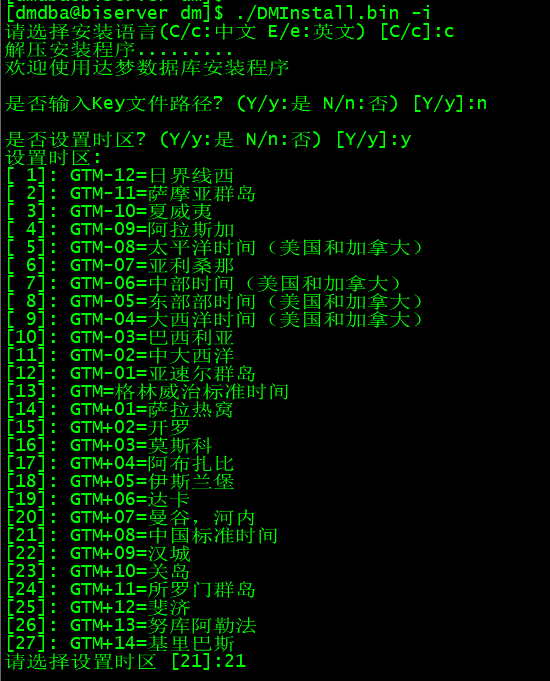
下面的地址為 /opt/db/dm/dmdbms
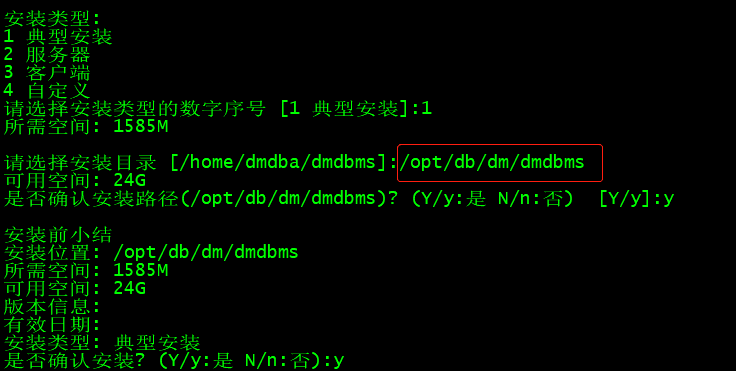
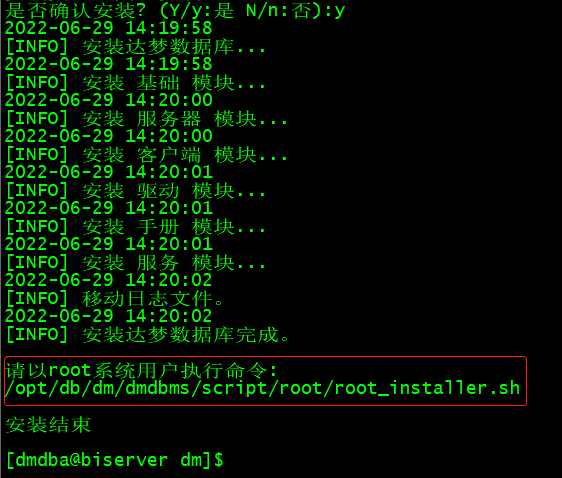
安裝結束後,提示用root使用者執行指令碼
切換root使用者
su

/opt/db/dm/dmdbms/script/root/root_installer.sh

10.建立資料庫範例
cd /opt/db/dm/dmdbms/bin
./dminit PATH=/opt/db/dm/dmdbms/data DB_NAME=DMDB INSTANCE_NAME=DMDW PORT_NUM=5236
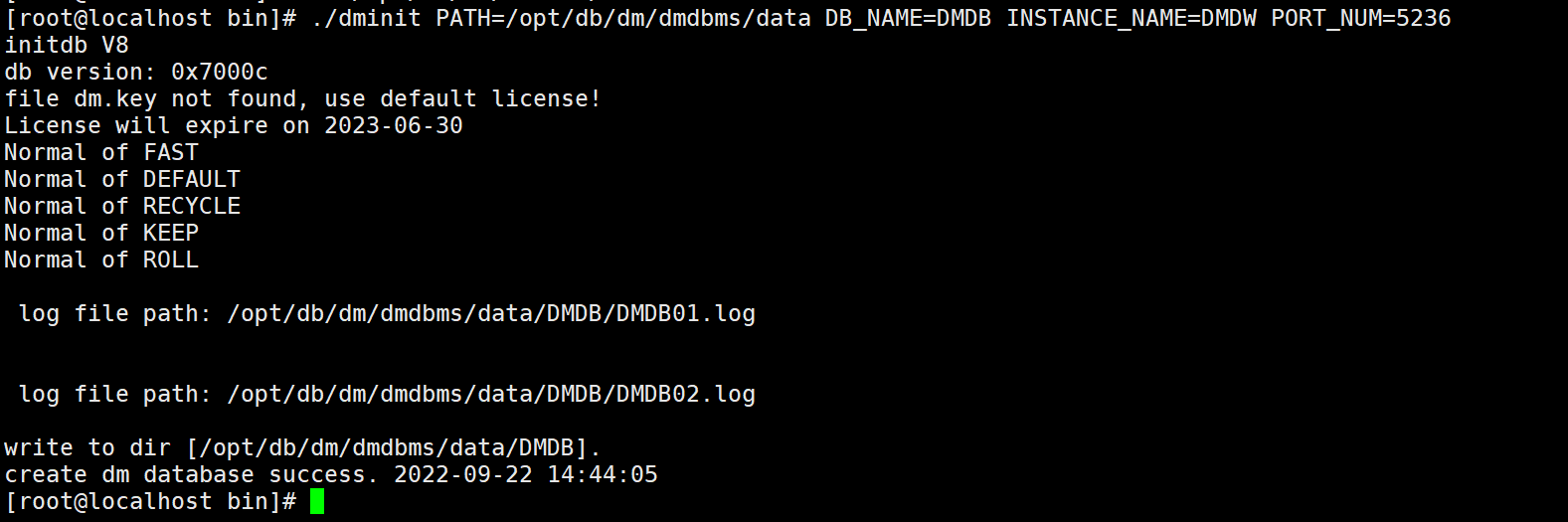
11註冊範例服務的指令碼
cd /opt/db/dm/dmdbms/script/root
./dm_service_installer.sh -t dmserver -dm_ini /opt/db/dm/dmdbms/data/DMDB/dm.ini -p DMDW

12.啟動服務
systemctl start DmServiceDMDW.service //這裡需要等待一會
檢視服務程序是否已開啟(下方綠色表示開啟成功)
systemctl status DmServiceDMDW.service
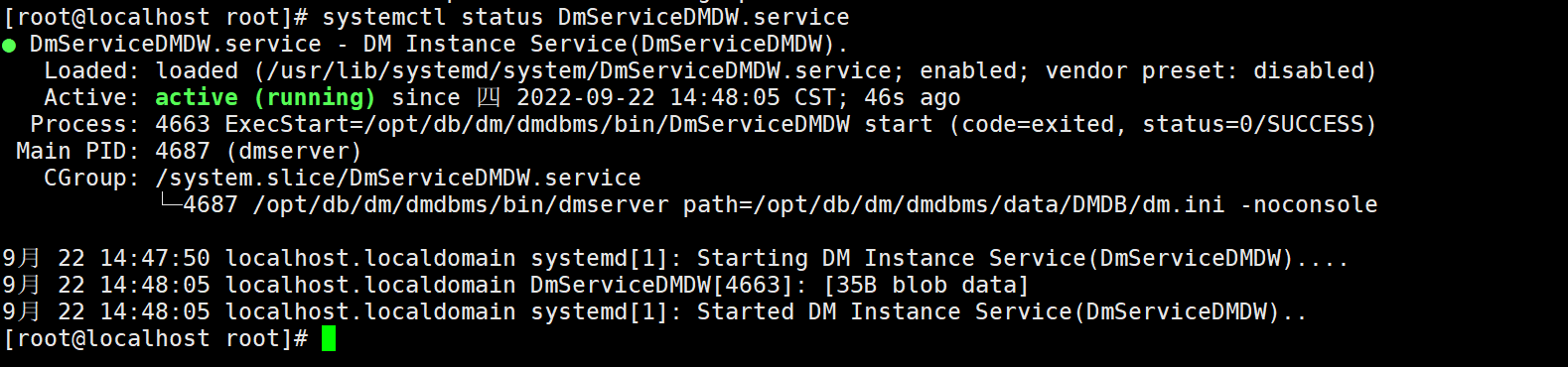
12.建立軟連線
達夢資料庫提供了命令列使用者端工具disql(類似oracle的sqlplus),用於連線資料庫。
disql工具在安裝目錄的bin目錄下,可以把bin目錄新增到環境變數PATH中,dmdba使用者下檢視組態檔
su dmdba
vi ~/.bash_profile
export PATH=$PATH:$DM_HOME/bin:$DM_HOME/tool 把這個插入進去

生效
source ~/.bash_profile
這樣我們在任何地方都可以使用命令登入資料庫了
disql SYSDBA/SYSDBA
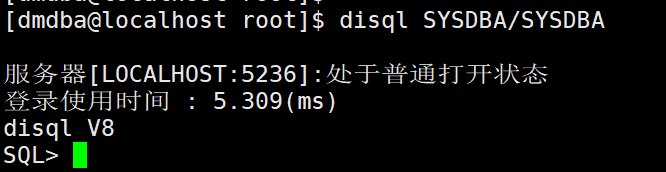
切換root使用者使用軟連線
su
vi ~/.bash_profile
把下列資料插入到指定的位置即可
export LD_LIBRARY_PATH="$LD_LIBRARY_PATH:/opt/db/dm/dmdbms/bin"
export DM_HOME="/opt/db/dm/dmdbms"
export PATH=$PATH:$DM_HOME/bin:$DM_HOME/tool

生效
source ~/.bash_profile
至此達夢資料庫安裝完成